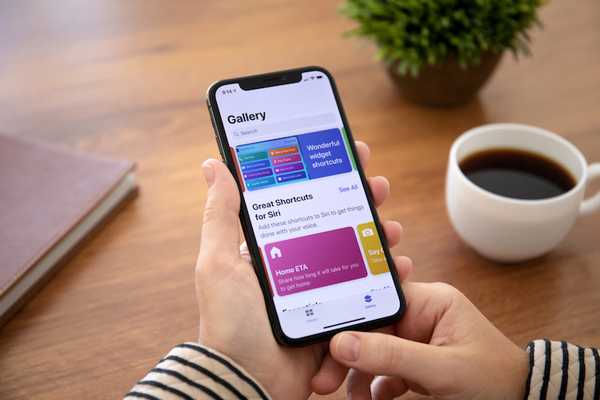
Damian Washington
0
3851
858
Apple acaba de lanzar la actualización de Shortcuts 2.1 y hay muchas características nuevas que vienen con esta actualización. Para empezar, Apple ha solucionado los problemas de sincronización de iCloud de los accesos directos que solían ser bastante defectuosos. Apple también mejoró la acción de compartir en Atajos.
Ahora permite a los usuarios eliminar un acceso directo eliminando su enlace y los datos asociados de los servidores de Apple. Además de estas diversas mejoras, Apple también ha introducido dos nuevas acciones de acceso directo. Las nuevas acciones de Reloj y Clima permiten a los usuarios configurar temporizadores y alarmas y obtener datos meteorológicos para su localidad. En este artículo, le mostraremos cómo puede usar estas acciones para crear sus propios atajos ingeniosos:
Uso del reloj y acciones climáticas
Como dije, Apple ha introducido dos nuevas acciones con la actualización de Shortcuts 2.1 y estas acciones son realmente buenas. Antes de la actualización, los usuarios tenían que depender de los atajos sugeridos por Siri para crear o habilitar alarmas. Sin embargo, con la nueva acción del reloj, los usuarios pueden configurar su propio tiempo y crear o habilitar sus propias alarmas. La nueva acción Weather también es bastante poderosa y permite a los usuarios recuperar tres datos climáticos diferentes. Los datos incluyen las condiciones climáticas actuales, pronósticos por hora y por día, y obtienen detalles de puntos de datos específicos como máximos, mínimos, humedad, presión y más. Ahora, veamos cómo podemos usar estas nuevas acciones:
Uso de la nueva acción del reloj en accesos directos 2.1
La nueva acción de reloj en Shortcuts 2.1 permite ejecutar tres acciones separadas. Puede crear una alarma, deshabilitar / habilitar una alarma o crear un temporizador. Veamos cómo puedes usar estas acciones:
- Inicie la aplicación Accesos directos y toque el botón "Crear acceso directo". Ahora toca la barra de búsqueda y desplácese hacia abajo para encontrar la acción "Reloj" y tóquela.
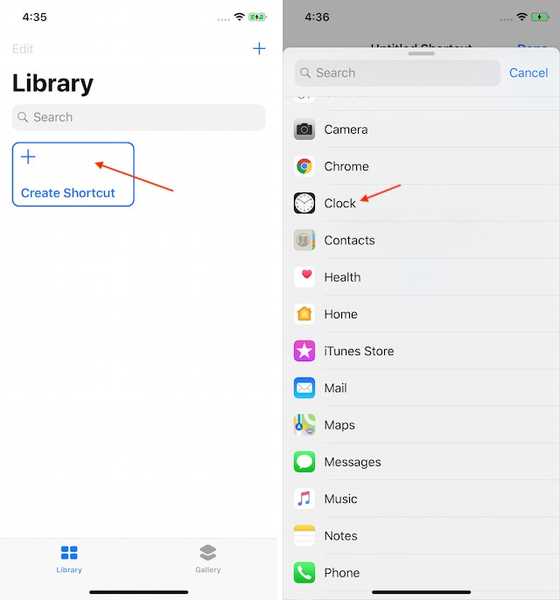 2. Como puede ver, se le presentan tres opciones. Puede crear una alarma, configurar un temporizador o alternar una alarma. Usemos la acción crear una alarma para este tutorial. Toque el botón "Crear alarma" para agregarlo a su acceso directo.
2. Como puede ver, se le presentan tres opciones. Puede crear una alarma, configurar un temporizador o alternar una alarma. Usemos la acción crear una alarma para este tutorial. Toque el botón "Crear alarma" para agregarlo a su acceso directo.
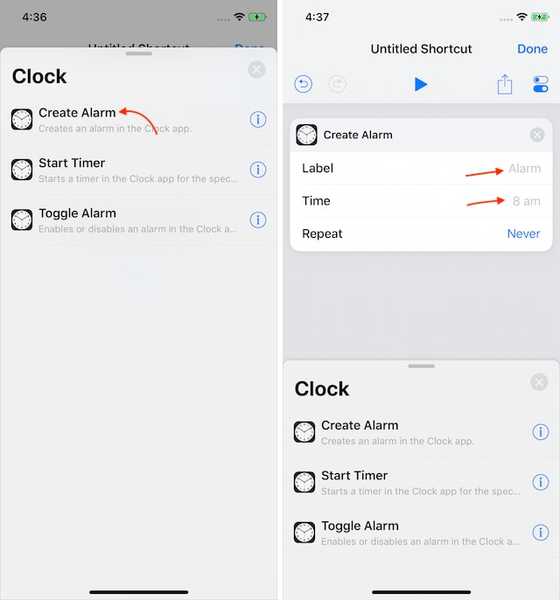 3. Aquí puedes hacer un par de cosas. Puede configurar la etiqueta de la alarma, la hora de la alarma y decidir si desea repetir esta alarma o no. Para este tutorial, voy a etiquetarlo como prueba y configurarlo para las 9:30 a.m. También puede tocar "Nunca" para obtener las opciones de repetición. Digamos que quiero que la alarma se repita un lunes.
3. Aquí puedes hacer un par de cosas. Puede configurar la etiqueta de la alarma, la hora de la alarma y decidir si desea repetir esta alarma o no. Para este tutorial, voy a etiquetarlo como prueba y configurarlo para las 9:30 a.m. También puede tocar "Nunca" para obtener las opciones de repetición. Digamos que quiero que la alarma se repita un lunes.
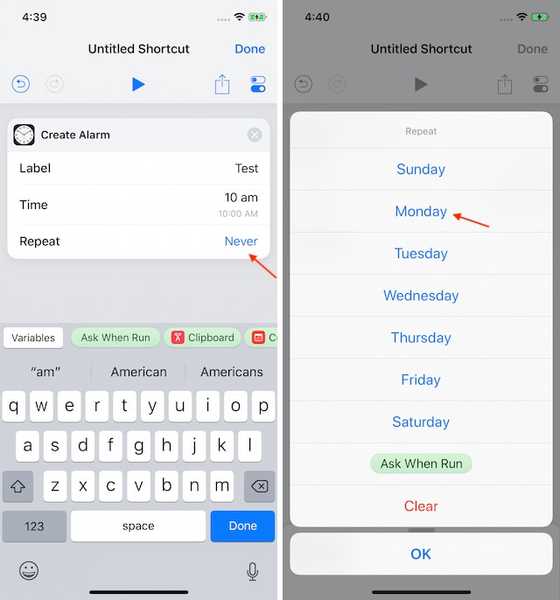 4. Ahora, nuestro atajo está listo. Para probar, si funciona o no, simplemente toque el botón de reproducción marcado en la imagen a continuación. Ahora, abra la aplicación Reloj para encontrar su alarma ya creada.
4. Ahora, nuestro atajo está listo. Para probar, si funciona o no, simplemente toque el botón de reproducción marcado en la imagen a continuación. Ahora, abra la aplicación Reloj para encontrar su alarma ya creada.
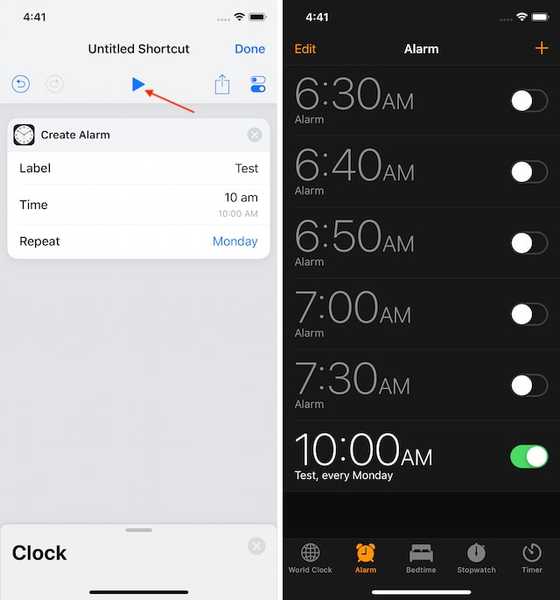
Uso de la acción del tiempo en accesos directos 2.1
- El paso inicial es bastante similar a lo que usamos en la acción Reloj. Entonces, iniciaremos la aplicación de Accesos directos y tocaremos el botón "Crear acceso directo". próximo, toca la barra de búsqueda y desplázate hacia abajo para encontrar la acción del clima. La acción Weather tiene tres opciones diferentes para elegir. Para simplificar, usaremos la primera opción, que es la acción "Obtener clima actual".
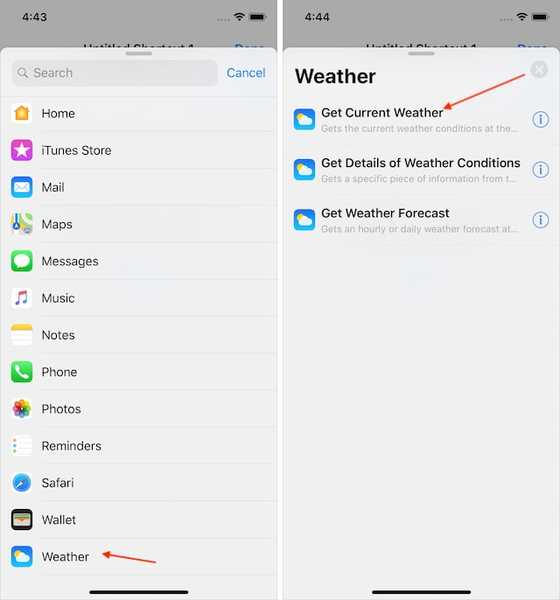 2. Dado que la aplicación del clima necesitará su ubicación actual para acceder al trabajo, conceda el acceso tocando el botón "Permitir acceso".
2. Dado que la aplicación del clima necesitará su ubicación actual para acceder al trabajo, conceda el acceso tocando el botón "Permitir acceso".
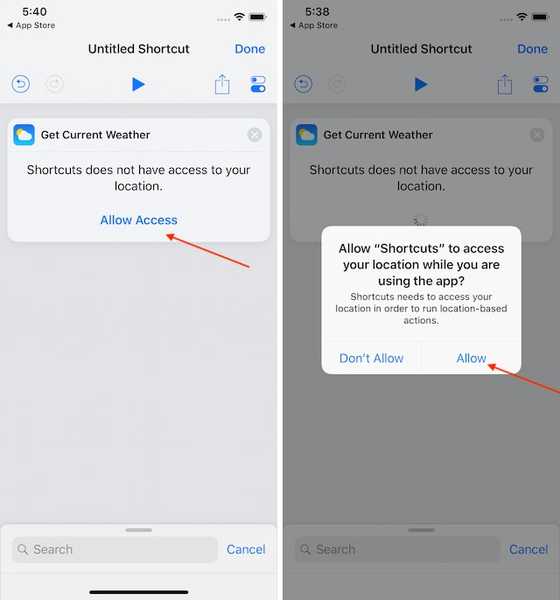 3. Ahora nuestro atajo está listo. Sin embargo, si toca el botón de reproducción para probar el acceso directo, verá que te muestra el resultado solo dentro del atajo.
3. Ahora nuestro atajo está listo. Sin embargo, si toca el botón de reproducción para probar el acceso directo, verá que te muestra el resultado solo dentro del atajo.
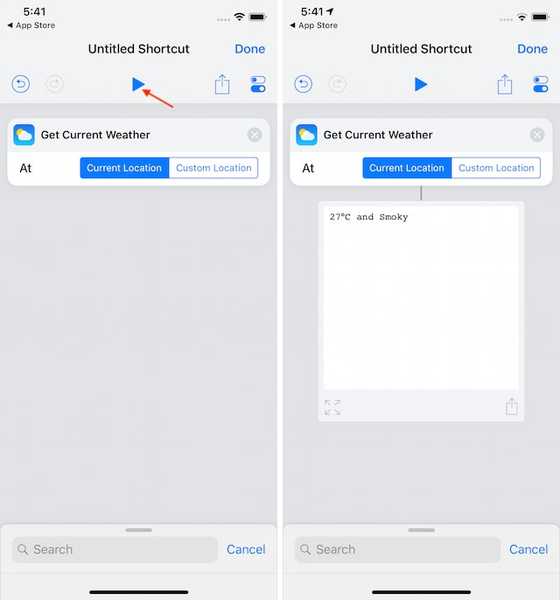 4. Para asegurarnos de que podamos obtener los resultados en cualquier lugar desde el que ejecutemos el acceso directo, utilizaremos la acción "Mostrar resultado". Para usar esta acción, solo toque la barra de búsqueda y busque "Mostrar resultado" y luego seleccione el resultado apropiado tocando en él.
4. Para asegurarnos de que podamos obtener los resultados en cualquier lugar desde el que ejecutemos el acceso directo, utilizaremos la acción "Mostrar resultado". Para usar esta acción, solo toque la barra de búsqueda y busque "Mostrar resultado" y luego seleccione el resultado apropiado tocando en él.
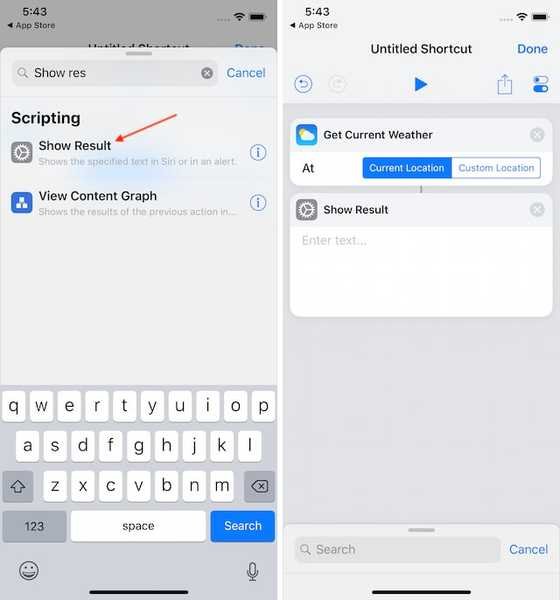 5. Ahora, dado que queremos mostrar los datos meteorológicos actuales como resultado, lo utilizaremos dentro de la acción "Mostrar resultado". Para hacer esto, solo toca el campo "Mostrar resultados" y luego toca "Condiciones climáticas".
5. Ahora, dado que queremos mostrar los datos meteorológicos actuales como resultado, lo utilizaremos dentro de la acción "Mostrar resultado". Para hacer esto, solo toca el campo "Mostrar resultados" y luego toca "Condiciones climáticas".
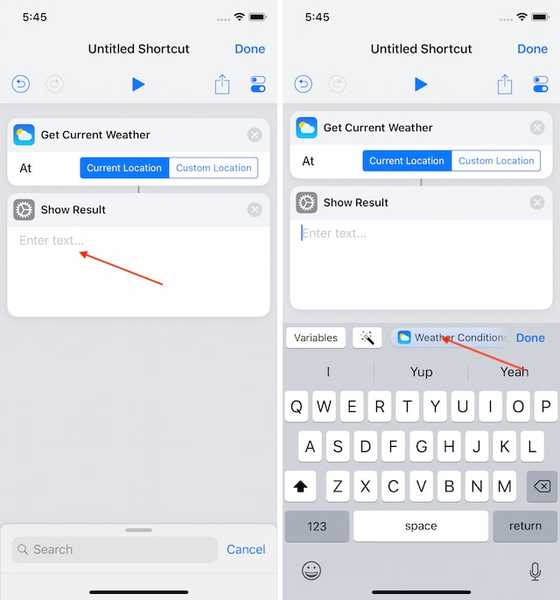 10. Ahora, puede tocar el botón de reproducción y el acceso directo debería funcionar bien.
10. Ahora, puede tocar el botón de reproducción y el acceso directo debería funcionar bien.
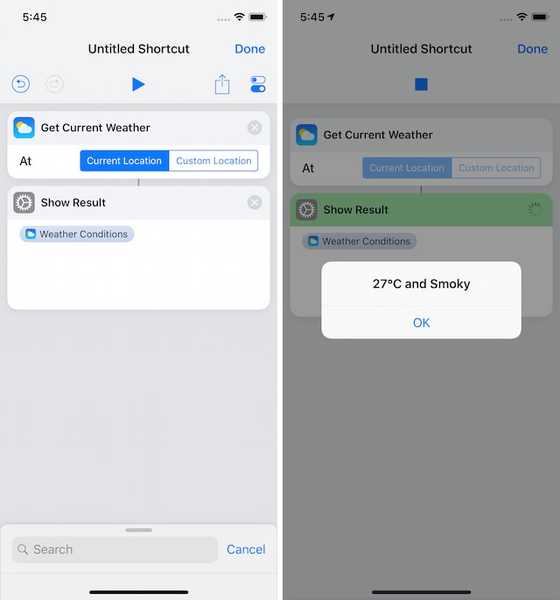
VEA TAMBIÉN: Cómo ahorrar dinero en Amazon usando accesos directos en iOS 12
Aprenda a usar el reloj y las acciones meteorológicas en los accesos directos 2.1
Como puede ver, estas nuevas acciones son bastante útiles. Puedes hacer mucho con estas acciones y los atajos simples que te mostré aquí son solo la punta del iceberg. Juegue con estas acciones para formar sus propios atajos e infórmenos si encuentra algún problema escribiendo en la sección de comentarios a continuación.















